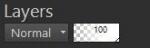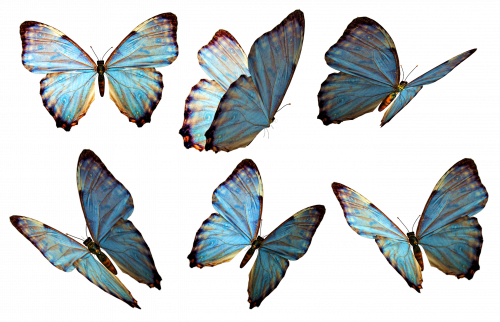-
Pink and Blue
Ez az első tippem a Mesterséges Inteligencia által generált képek felhasználásához.Ugyanis véleményem szerint,ezeknek a képeknek a készítése értelmetlen,ha nem használhatom fel!Csak úgy van értelme a Mesterséges inteligenciának,ha az általa készített képeket felhasználhatom.Persze ez nem csak erre vonatkozik,hanem minden téma körre is!
Van még több tippem,ötletem is,és szépen sort kerítek ezekre is.
1;Először is nyissátok meg a Corelben azokat a képeket,amikből szeretnétek képet készíteni.Utána egyTranszparens alapot nyissatok meg 1200x800 pixeles méretben.Majd az alakot ábrázoló képre teszünk egy 20/20-s maszkot,ezt másoljuk le az Edit-Copy Special-Copy Merged-el(ez lemásolja az összes réteget egyszerre),és ezt vigyük át a másik képre a Paste as New Layer-el.Ez pontosan oda teszi a képet agová szeretném,azaz középre,és úgy teszi rá,hogy alatta látszódik a növényzete meg az átvitt kép növényzete is.
Most a Layers táblázatnál vegyétek lejjebb az átlátszóságát
és a baloldalon lévő Eraser ikonra kattintva elő kell hívni a radirt,a kis dobozban a Size feliratnál 41 legyen a szám.Ezután ezzel a radirral törölgessük ki óvatosan kis benyúló fácska fölül az alak képén a réteget,ez pont úgy fog kinézni hogy belenyúlik a kis fácska az alakra.Most pedig vegyük kisebbre a képet erre az ikonra kattintva.
Azalsó sorban vegyük a számot 800 pixelre,az pont kiadja a kép magasságát.
Ismét ,másoljunk,Edit-Copy Special-Copy Merged és átvisszük a Transzparen alapra a Paste as New Layer-el.
2;Jön a következő kép és azt is az ikonra kattintva méretezzük át.Megint lemásoljuk és vigyük ezt is a Transzparens alapra és toljuk a képet a bal szélére.,és ha nincs középen,akkor az Objects-Align-Vert.Center in Canvas-ra kattintva hoszanti irányban-azaz vertikálisan középre helyezi a képet.Utána a Layers-Arrange-Move Down-al egy réteggel lejjebb visszük.
3;A következő képpel ugyanezt tesszük,azaz kissebbítjük,bemásoljuk és ezt a képet jobb oldalra visszük,beállítjuk,hátrébb visszük.
--Közben egy olyan lépést hagytunk ki ami eléggé fontos,azaz az egyik képet lemásoljuk,majd az alsó rétegre/Raster1/kattintva a Selections-Select All-ra kattintva kijelöljük és ebbe a kijelölésbe másoljuk be a képet,majd utána az Adjust-Blur-Gaussian Blur 100-al elmossuk.--(lásd a videót)

4;A következő lépésben kattintsunk az Eraser-re és a kis dobozban mellette a számot átírjuk 340-re.Ekkor a megjelenű kör forma szélével óvatosan kattintgatva a legfelső rétegen lévő kép szélét radírozzuk ki.(lásd:videó)Ugyanígy járuk el a kép bal oldalán is.Amennyibe látszik alatta a kép széle,lépjünk a Raster 3 rétegre és ott is óvatosan kattintgatva radírozzunk.
5;Most jöhet a következő lépés,azaz a baloldali ikonok közük válasszuk kis a Clone Brush-t(a dobozban a 100 szám áll),és a jobb egér gombbal másoljuk le a réteg baloldalán lévő rózsaszín lombot,majd ugrjunk a legfelső rétegre és ott a jobb egérgombbal óvatosan kattintgatva kirajzoljuk vele a lombot.Hasonlóan járunk el a virágokkal,azzal a különbséggel hogy ezeket új régre kell kattintani.mivel ezeket az Image-Flip-Flip Horizontal-al meg kell fordítani,bár nem kötelező,és utána ha kell oda húzzuk ahová szeretnénk a Pick Tool-al.

Végül a Pillangókat kell a képre elhelyezni de előtte az egyetlen Plugin effekttel átszínezni:Plugins-Adjust-Variation--2x Darken-re,3x More Cyan-ra,1x More Blue-ra kattintva.A nekünk tetsző pillangót lasszóval kijelölni,msolni és átvinni a képre.A Pick Tool kis kockáival összenyomni a megfelelő méretre és ha nem megfelelő a szín mégegyszer rá kell kattintani a már beállított színt.
6;Amint ezzel megvagyunk,vonjuk össze a rétegeket a Layers-Merge-Merge Visible segítségével.Ezutén tegyük rá a fény effektet,(lásd videó).Ne ijedj meg a felete kör eltünik amikor a Layers-nél beállítod a Screen -re.Ha kész.akkor a Picture Tube Tool dobozában alapbó benne lévő Flare tubét keressük ki

és azzal kattintgassunk oda ahová szeretnénk.Ezután már csak alá kell írnunk és lehet menteni a megfelelő ikonra kattintva.
Ezekkel a képekkel dolgoztam:
A csillagfény effektet innen töltheted le:(van egy csomó)ITT
-
Comments